M4A là file gì? Cách mở, chỉnh sửa và chuyển đổi file M4A
File có phần mở rộng .M4A là các tệp âm thanh MPEG-4. Chúng thường được tìm thấy trong iTunes Store của Apple và được coi như là định dạng mặc định của các bài hát khi tải xuống.
Nhiều file M4A được mã hóa bằng codec mã hóa âm thanh nâng cao (Advanced Audio Coding - AAC) để giảm kích thước của file. Ngoài ra, một số file M4A thay vào đó có thể sử dụng Codec Audio Lossless của Apple (ALAC).
Nếu bạn đang tải xuống một bài hát được bảo vệ sao chép (copy protected) thông qua iTunes Store, nó sẽ được lưu về máy với phần mở rộng file là M4P.
Lưu ý: Về bản chất, các file M4A cũng tương tự như các file video MPEG-4 (MP4) vì cả hai đều sử dụng định dạng vùng chứa MPEG-4. Tuy nhiên, khác với MPEG-4, các tệp M4A chỉ có thể chứa được dữ liệu âm thanh.
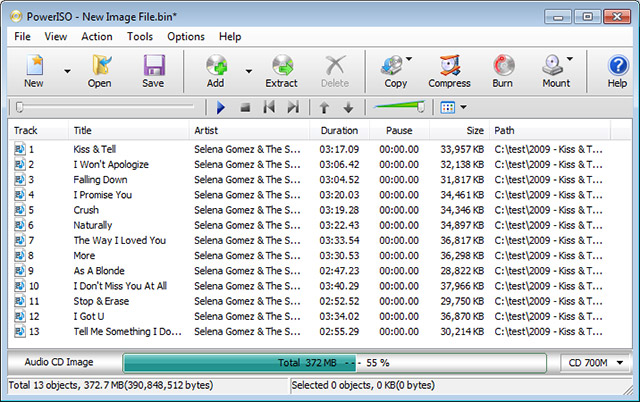
Cách mở một file M4A
Có rất nhiều các chương trình hỗ trợ phát các tập tin M4A phổ biến, có thể kể đến như iTunes, QuickTime, Windows Media Player (v11 yêu cầu K-Lite Codec Pack), VLC, Media Player Classic, Winamp và một số ứng dụng phát đa phương tiện khác.
Máy tính bảng và điện thoại Android, cùng với iPhone, iPad và iPod của Apple, cũng hộ trợ các chức năng tích hợp sẵn như trình phát M4A và có thể mở được các file âm thanh này trực tiếp trên email hoặc trên các trang web mà không cần đến một ứng dụng riêng biệt, cho dù file đó có sử dụng AAC hay không ALAC. Các thiết bị di động khác cũng có thể được tích hợp sẵn công cụ hỗ trợ phát tệp M4A.
Lưu ý: Bởi vì định dạng MPEG-4 được sử dụng cho cả hai loại file là M4A và MP4, do đó, bất kỳ trình phát video nào hỗ trợ phát M4A cũng đều có thể phát được cả MP4 vì hai loại file này có cùng định dạng giống nhau.
Cách chuyển đổi một file M4A
Dùng iTunes
Tuy rằng định dạng M4A có thể cũng khá là phổ biến, nhưng vẫn chưa là gì nếu so với định dạng MP3, đó là lý do tại sao nhiều người có thể muốn chuyển đổi từ định dạng M4A sang MP3 để có thể phát được trên nhiều nền tảng, nhiều thiết bị hơn.
Nếu máy tính của bạn đã được cài đặt iTunes, bạn có thể dùng chính phần mềm này để tạo một file MP3 từ một file M4A khác một cách nhanh chóng.
Để chuyển đổi định dạng M4A sang MP3 bằng iTunes, bạn phải thay đổi cài đặt import trên iTunes và sau đó sử dụng tùy chọn menu Convert để tạo các bản sao MP3.
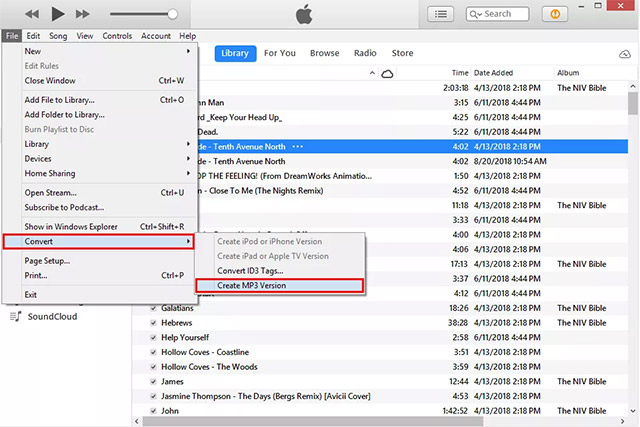
- Điều hướng đến Edit > Preferences... > General.
- Nhấp vào mục Import Settings.
- Chọn tùy chọn MP3 Encoder từ menu kéo thả.
- Nhấn OK và sau đó OK lần nữa trên cửa sổ General Preferences.
- Chọn file M4A từ thư viện mà bạn muốn chuyển đổi.
- Điều hướng đến đến File > Convert > Create MP3 Version.
Lưu ý: iTunes sẽ không xóa file M4A sau khi bạn chuyển đổi nó sang MP3. Cả hai sẽ vẫn còn được trong thư viện iTunes của bạn.
Dùng CloudConvert
Bước 1: Chọn file M4A
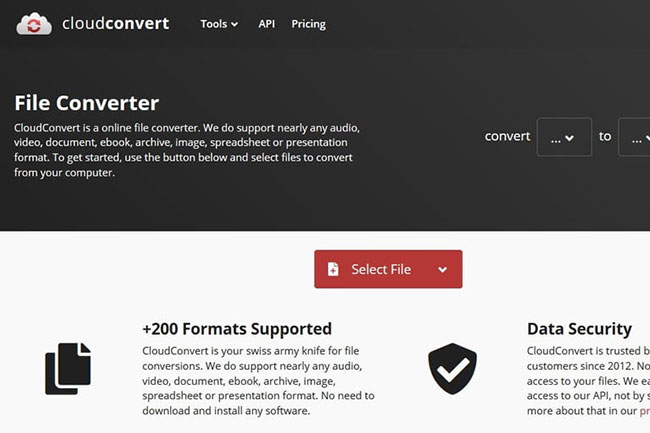
Đi tới trang chủ của CloudConvert và nhấp vào nút Select File màu đỏ, sau đó chọn file M4A mà bạn muốn chuyển đổi.
Nhấp trực tiếp vào nút Select File sẽ mở ra chế độ xem File Explorer của hệ thống, từ đó bạn có thể chọn file của mình. Nếu bạn nhấp vào nút mũi tên xổ xuống, bạn có thể chọn từ một số nguồn khác, chẳng hạn như Dropbox, Google Drive, OneDrive hoặc URL.
Bước 2: Tùy chỉnh cài đặt đầu ra
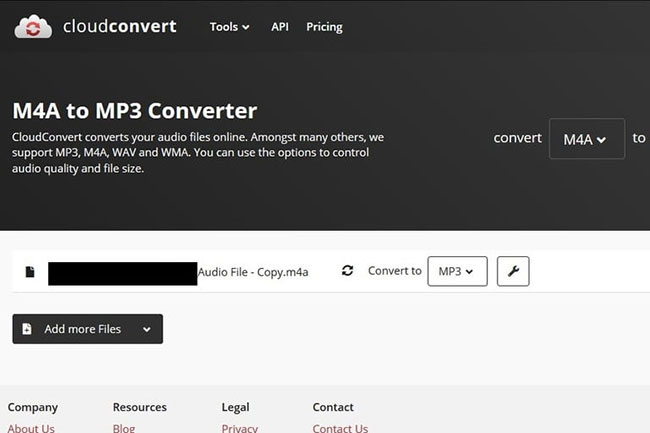
Sau khi chọn file của mình, bạn sẽ thấy màn hình tùy chọn chuyển đổi. Nhấp vào mũi tên File Format và chọn tùy chọn MP3 từ danh sách các định dạng âm thanh.
Bạn có thể nhấp vào biểu tượng cờ lê bên cạnh menu drop-down để điều chỉnh cài đặt đầu ra của file. Từ đó, bạn có thể thay đổi tốc độ bit, cắt file âm thanh của mình, v.v... Sau khi bạn hài lòng với cài đặt của mình, hãy nhấp vào nút Okay màu đỏ ở góc dưới cùng bên phải.
Bước 3: Chuyển đổi file
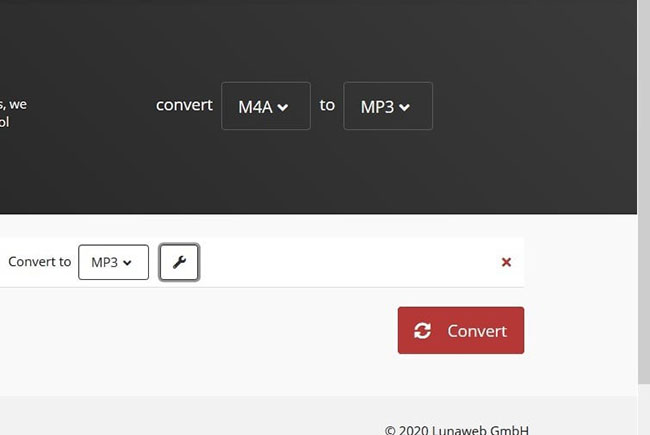
Nhấp vào nút Convert màu đỏ ở phía bên tay phải. Khi quá trình chuyển đổi kết thúc, file chuyển đổi sẽ sẵn sàng để tải xuống.
Bước 4: Tải xuống file MP3 mới được chuyển đổi
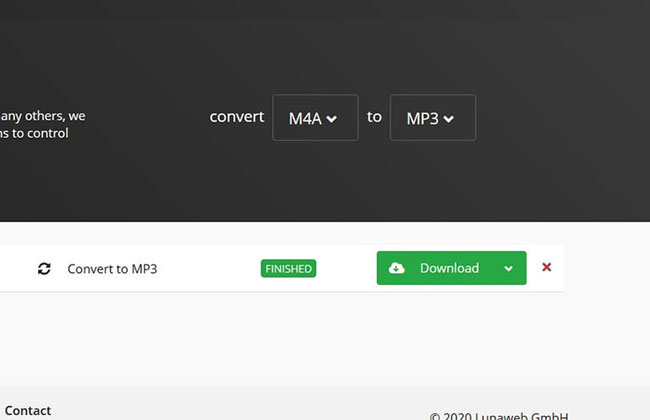
Bản xem trước của file MP3 mới có thể tự động phát cho bạn sau khi file hoàn tất chuyển đổi. Dù bằng cách nào, nút Download màu xanh lục sẽ xuất hiện để cho biết rằng file MP3 chuyển đổi hiện đã có sẵn. Bằng cách nhấp vào nút này, file kết quả sẽ tự động tải xuống và lưu vào thư mục tải xuống mặc định của bạn.
Có một vài công cụ chuyển đổi tập tin miễn phí có thể chuyển đổi file M4A sang các định dạng âm thanh khác như WAV, M4R, WMA, AIFF và AC3... Chứ không chỉ MP3, Có thể kể đến như Switch Sound File Converter, Freemake Audio Converter và MediaHuman Audio Converter.
Ngoài ra bạn cũng hoàn toàn có thể sử dụng các công cụ chuyển đổi file trực tuyến như FileZigZag.com hoặc Zamzar.com để chuyển đổi các file M4A sang một định dạng âm thanh khác. Đầu tiên, bạn tải file M4A cần chuyển lên một trong các trang web đó và sau đó thiết lập tùy chọn định dạng đầu ra khác nhau ngoài MP3, bao gồm FLAC, M4R, WAV, OPUS và OGG, và một vài loại file khác nữa.
Bạn cũng có thể "chuyển đổi” các file M4A thành văn bản bằng phần mềm nhận dạng giọng nói như Dragon. Các chương trình như thế này có thể phiên âm các từ, các câu nói trực tiếp thành văn bản, và Dragon là thậm chí còn có thể thực hiện với một tệp âm thanh. Tuy nhiên, trước tiên bạn có thể sẽ phải chuyển đổi file M4A thành MP3 bằng một trong các trình chuyển đổi được đề cập ở trên.
Những thông tin bạn cần biết thêm về định dạng M4A
Một số file audiobook và podcast cũng sử dụng phần mở rộng tệp M4A, nhưng vì định dạng này không hỗ trợ dấu trang để lưu vị trí được truy cập cuối cùng của bạn trong file, chúng thường được lưu ở định dạng M4B để có thể lưu trữ được thông tin này.
Định dạng âm thanh MPEG-4 cũng được sử dụng trên iPhone của Apple dưới dạng nhạc chuông, nhưng chúng được lưu với đuôi mở rộng M4R thay vì M4A.
So với MP3, các file M4A thường nhỏ hơn nhưng có chất lượng tốt hơn. Điều này là do các cải tiến ở định dạng M4A ban đầu được dự định để thay thế MP3, chẳng hạn như nén file kiểu perception-based, trong tín hiệu cố định có các khối kích thước lớn hơn và kích thước khối mẫu nhỏ hơn.
Làm thế nào nếu vẫn không thể mở được một file M4A?
Nếu bạn vẫn không thể mở được các file M4A mặc dù đã sử dụng các phương pháp trên thì có khả năng file đó của bạn không thực sự ở định dạng M4A. Một số loại file có phần mở rộng đuôi nhìn qua trông rất giống với phần mở rộng của file .M4A, vì vậy bạn cũng nên kiểm tra kỹ lại phần mở rộng của file xem đã chuẩn chưa.
Ví dụ, các file 4MP có thể bị nhầm lẫn với M4A và đương nhiên các trình phát nhạc M4A thông thường sẽ không thể mở được loại file này. File 4MP là các file cơ sở dữ liệu 4-MP3 chứa tham chiếu đến các tệp âm thanh chứ thực sự chúng không chứa bất kỳ dữ liệu âm thanh nào. Tương tư là trường hợp của các file MFA. Nhìn qua thì có vẻ giống M4A nhưng về bản chất thì chúng hoàn toàn không liên quan đến âm thanh. MFA là các file ứng dụng MobileFrame hoặc file Phát triển đa phương tiện Fusion (Multimedia Fusion Development files).
Xem thêm:
Bạn nên đọc
Theo Nghị định 147/2024/ND-CP, bạn cần xác thực tài khoản trước khi sử dụng tính năng này. Chúng tôi sẽ gửi mã xác thực qua SMS hoặc Zalo tới số điện thoại mà bạn nhập dưới đây:
Cũ vẫn chất
-

Cách xóa bộ nhớ đệm Telegram điện thoại, máy tính
Hôm qua -

Cách đăng nhập nhiều tài khoản trên Telegram iPhone, Android
Hôm qua -

Hướng dẫn cách vẽ sơ đồ trong Word
Hôm qua -

Kiểu gõ Telex, cách gõ Telex và bảng mã tiếng Việt Telex
Hôm qua 2 -

Hướng dẫn vào Deep Web cho người mới
Hôm qua -

Cách gộp nhiều file Word thành 1 file duy nhất
Hôm qua -

Stt xin lỗi người yêu chân thành nhất, giúp người ấy nhanh hết giận
Hôm qua -

87 Slogan Team Building chất, hài hước và ý nghĩa
Hôm qua -

Hướng dẫn cài Google Chrome trên hệ điều hành Ubuntu
Hôm qua -

13 cách giúp bạn hết nhạt nhẽo và trở nên thú vị hơn
Hôm qua 26
 Công nghệ
Công nghệ  AI
AI  Windows
Windows  iPhone
iPhone  Android
Android  Học IT
Học IT  Download
Download  Tiện ích
Tiện ích  Khoa học
Khoa học  Game
Game  Làng CN
Làng CN  Ứng dụng
Ứng dụng 





 Linux
Linux  Đồng hồ thông minh
Đồng hồ thông minh  macOS
macOS  Chụp ảnh - Quay phim
Chụp ảnh - Quay phim  Thủ thuật SEO
Thủ thuật SEO  Phần cứng
Phần cứng  Kiến thức cơ bản
Kiến thức cơ bản  Lập trình
Lập trình  Dịch vụ công trực tuyến
Dịch vụ công trực tuyến  Dịch vụ nhà mạng
Dịch vụ nhà mạng  Quiz công nghệ
Quiz công nghệ  Microsoft Word 2016
Microsoft Word 2016  Microsoft Word 2013
Microsoft Word 2013  Microsoft Word 2007
Microsoft Word 2007  Microsoft Excel 2019
Microsoft Excel 2019  Microsoft Excel 2016
Microsoft Excel 2016  Microsoft PowerPoint 2019
Microsoft PowerPoint 2019  Google Sheets
Google Sheets  Học Photoshop
Học Photoshop  Lập trình Scratch
Lập trình Scratch  Bootstrap
Bootstrap  Năng suất
Năng suất  Game - Trò chơi
Game - Trò chơi  Hệ thống
Hệ thống  Thiết kế & Đồ họa
Thiết kế & Đồ họa  Internet
Internet  Bảo mật, Antivirus
Bảo mật, Antivirus  Doanh nghiệp
Doanh nghiệp  Ảnh & Video
Ảnh & Video  Giải trí & Âm nhạc
Giải trí & Âm nhạc  Mạng xã hội
Mạng xã hội  Lập trình
Lập trình  Giáo dục - Học tập
Giáo dục - Học tập  Lối sống
Lối sống  Tài chính & Mua sắm
Tài chính & Mua sắm  AI Trí tuệ nhân tạo
AI Trí tuệ nhân tạo  ChatGPT
ChatGPT  Gemini
Gemini  Điện máy
Điện máy  Tivi
Tivi  Tủ lạnh
Tủ lạnh  Điều hòa
Điều hòa  Máy giặt
Máy giặt  Cuộc sống
Cuộc sống  TOP
TOP  Kỹ năng
Kỹ năng  Món ngon mỗi ngày
Món ngon mỗi ngày  Nuôi dạy con
Nuôi dạy con  Mẹo vặt
Mẹo vặt  Phim ảnh, Truyện
Phim ảnh, Truyện  Làm đẹp
Làm đẹp  DIY - Handmade
DIY - Handmade  Du lịch
Du lịch  Quà tặng
Quà tặng  Giải trí
Giải trí  Là gì?
Là gì?  Nhà đẹp
Nhà đẹp  Giáng sinh - Noel
Giáng sinh - Noel  Hướng dẫn
Hướng dẫn  Ô tô, Xe máy
Ô tô, Xe máy  Tấn công mạng
Tấn công mạng  Chuyện công nghệ
Chuyện công nghệ  Công nghệ mới
Công nghệ mới  Trí tuệ Thiên tài
Trí tuệ Thiên tài